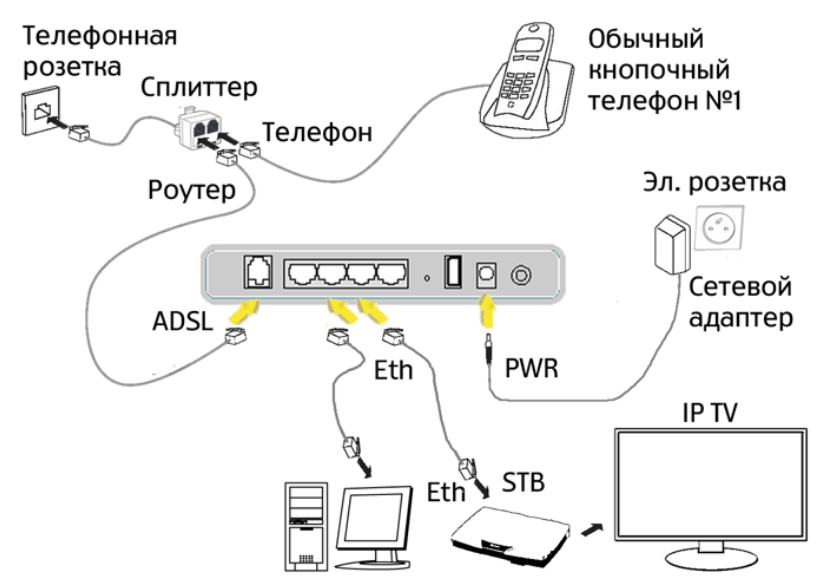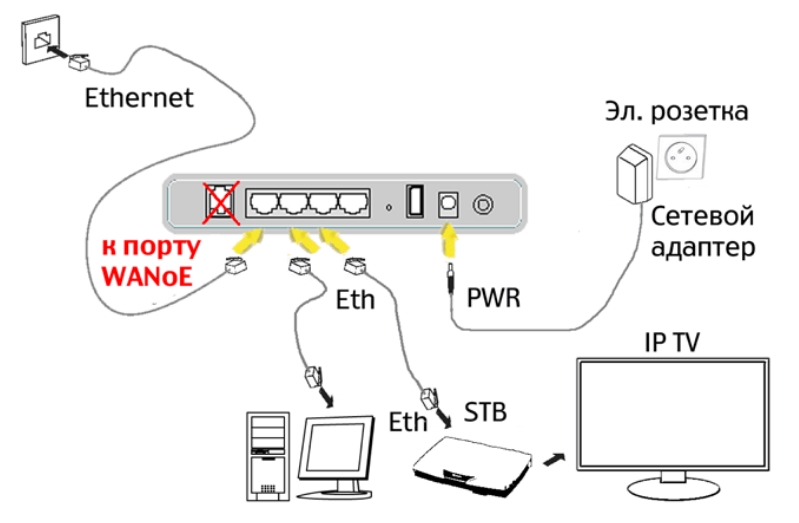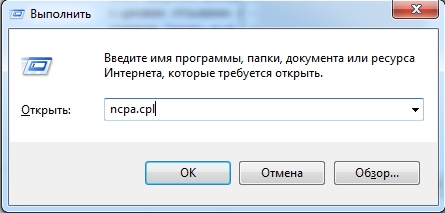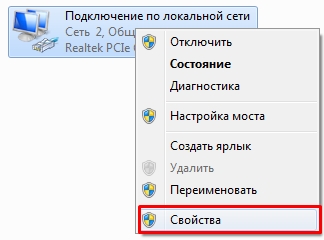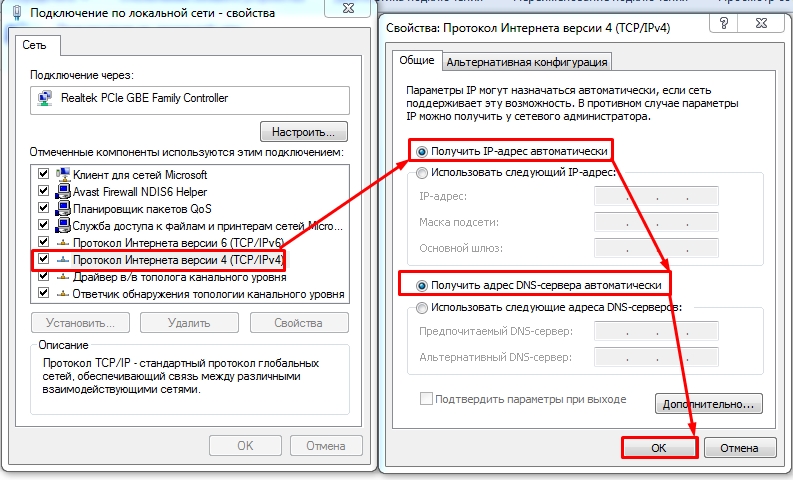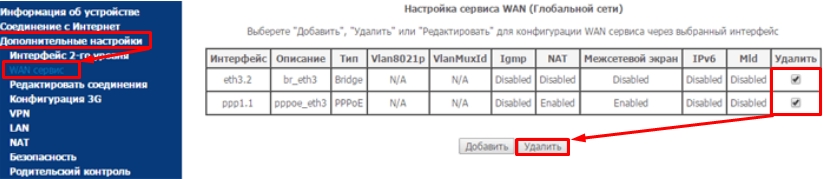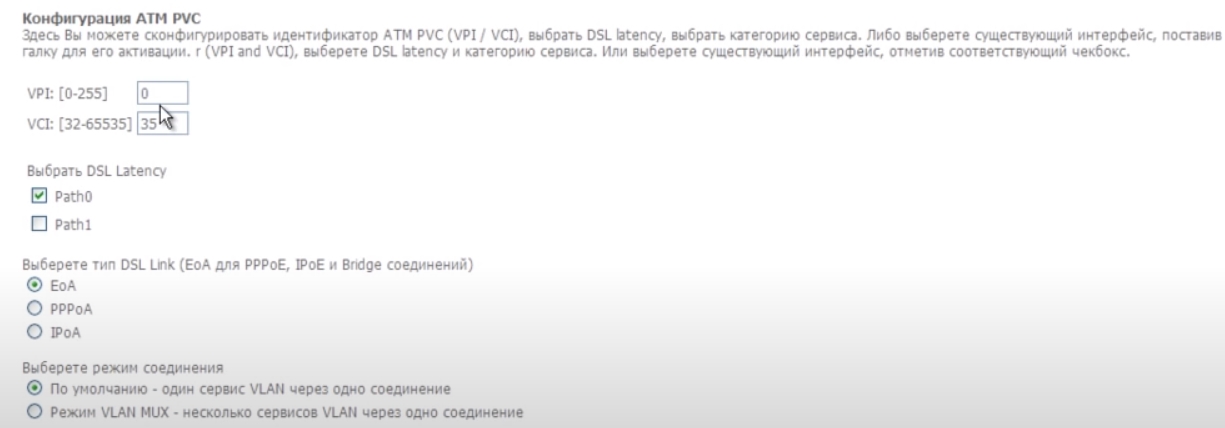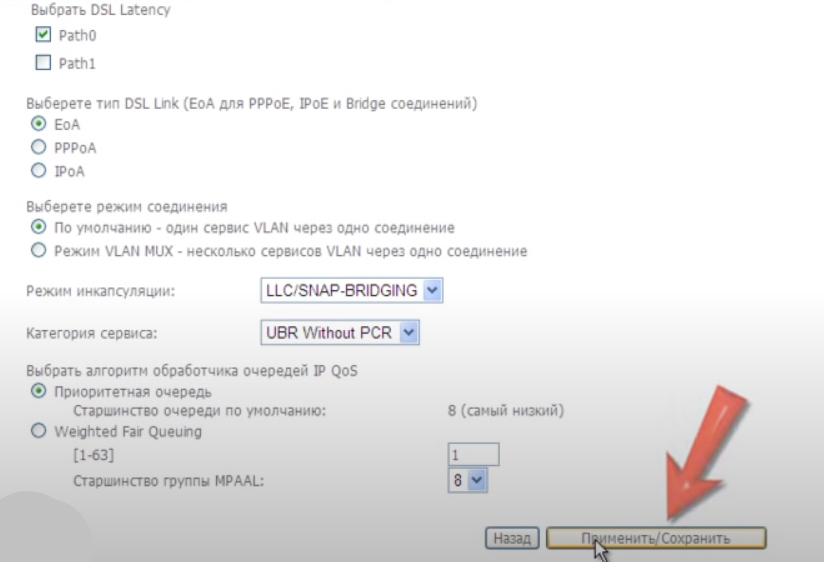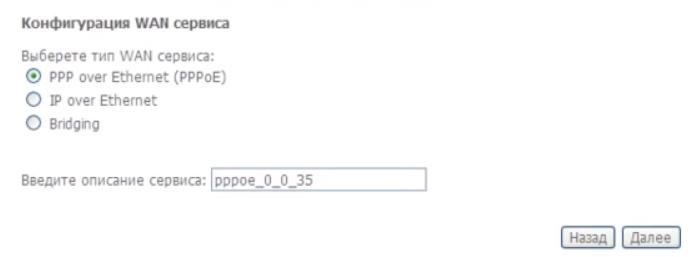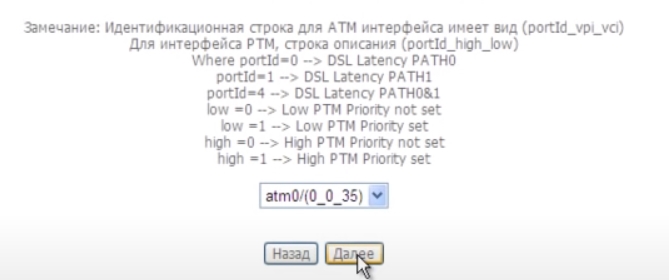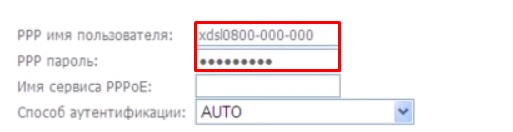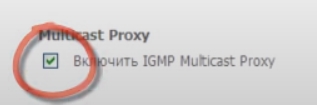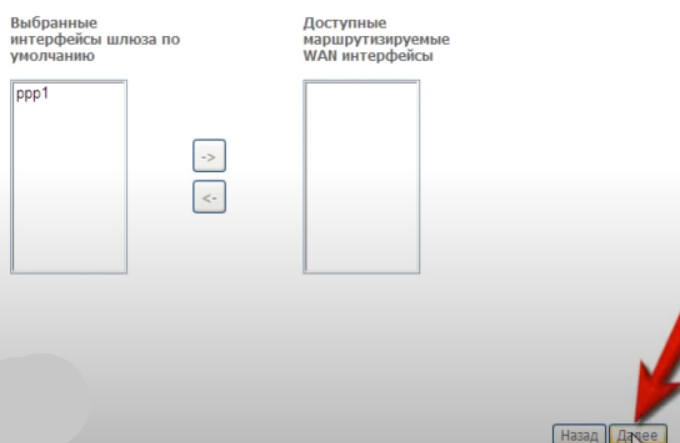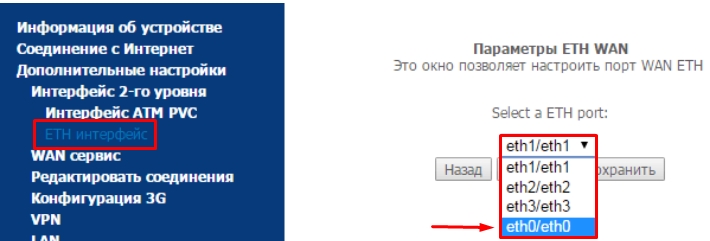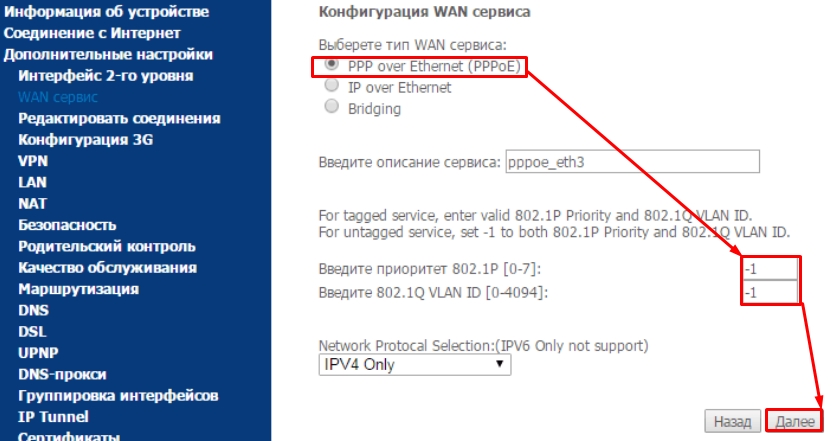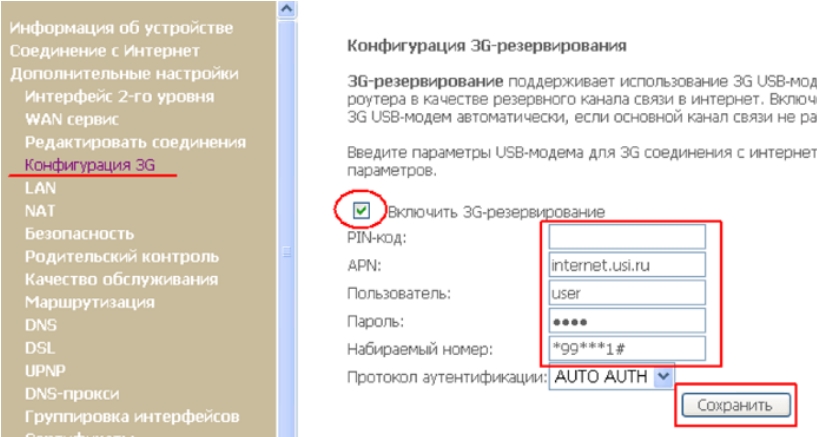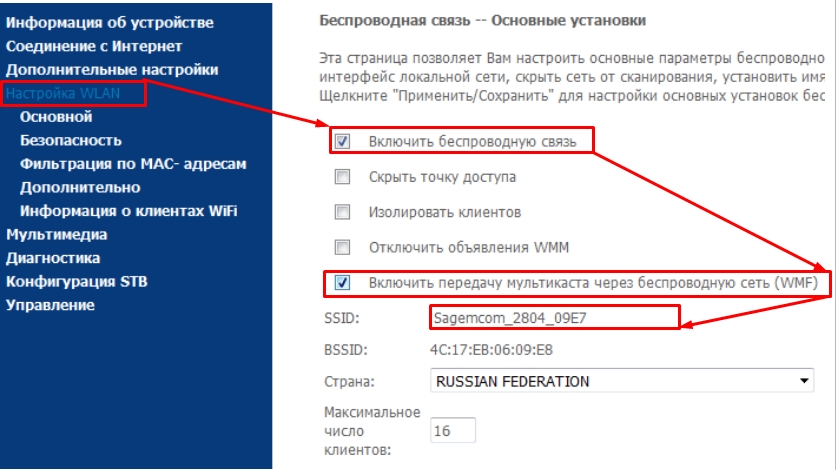- Как настроить роутер Sagemcom Fast 2804 v7 от Ростелеком: подключение и настройка
- Индикаторы и порты
- Подключение роутера
- Настройка интернета
- Настройка Wi-Fi
- Роутер Sagemcom F@st 2804 v7 — отзывы
- Хорошая замена D-Linkа, ошибки «чайников»
- Справляется со своими задачами идеально ( эту штуку принесли нам Ростелекомовцы, часть вторая).
- В целом не плохой модем
- он просто превосходен
- выполняет свое предназначение
- Алилуя, или как я нашла этот роутер
- Отличный недорогой модем
- Надежность и простота
- Универсальный роутер от «Ростелеком», это то что мне надо.
- Нормальный роутер
- Отличное многофункциональное устройство!
- Устройство хуже некуда.
- Отличный роутер для домашнего использования
- Достойны Модем , Свободный Доступт
- Прекрасный роутер
- «Самый ужасный» и самый простой и универсальный роутер 🙂
- Хорошо держит зарядку.
- Отличный Роутер.
- В целом аппарат вполне рабочий, средне среднего.
Как настроить роутер Sagemcom Fast 2804 v7 от Ростелеком: подключение и настройка
Всем привет! Сегодня мы поговорим про простую настройку роутера Ростелеком Sagemcom 2804 v7 (rev. 1). Настройка Sagemcom Fast 2804 начнется со знакомства с портами и индикаторами. Это универсальный роутер, который можно использовать как aDSL модем, так и для прямого подключения по витой паре (тип Ethernet). Также можно использовать 3G/4G модем флешку. Я написал подробную инструкцию для каждого типа подключения, но если у вас будут возникать какие-то вопросы, то пишите в комментариях.
ВНИМАНИЕ! Для настройки вам понадобится договор от провайдера, где написан логин и пароль для аутентификации. Держите его под рукой во время настройки.
Индикаторы и порты
Я вам настоятельно рекомендую ознакомиться с индикаторами роутера ST2804, так как они смогут помочь вам в случае каких-то ошибок или поломок. Смотрим на картинку (слева направо):
- Питание
- DSL подключение – если горит зеленым, то значит соединение от оператора есть. Если мигает, то соединение устанавливается.
- Интернет – аналогично, если горит, значит есть подключение к глобальной сети.
- Wi-Fi подключение – если горит, значит беспроводная сеть включена.
- 1-4 локальных подключения по кабелю.
- USB подключение.
- WPS подключение – если вы его не используете, но видите, что лампочка начала гореть, то стоит задуматься о том – что вас взломали.
Теперь давайте познакомимся с портами роутера и сразу его подключим. С самого права вы увидите вход для блока питания.
- DSL порт – вставляем сюда телефонный кабель.
- 1-4 LAN порта – в коробке должен быть сетевой кабель, подключите компьютер, ноутбук или другое сетевой аппарат к любому из 4-х портов. Если у вас от провайдера идет обычная витая пара со стандартным патч-кордом, то вставляем его в первый порт.
- Reset – это кнопка для сброса до заводских настроек. Если вы получили аппарат от знакомого, друга, то советую сбросить роутер, зажав эту кнопку на 10 секунд.
И сбоку находятся кнопки (сверху вниз):
- WPS.
- Wi-Fi – для включения и отключения беспроводной сети.
- USB порт – сюда можно подключить флешку или жесткий диск.
Подключение роутера
Роутер поддерживает три вида подключения:
- Подключение к интернету с помощью aDSL технологии. Тут все просто, берем телефонный кабель от сплиттера и втыкаем в DSL порт.
- Если же ваш провайдер прокидывает обычный кабель в дом, а не телефонный, то подключаем его к первому LAN порту
Если вы уже подключили компьютер или ноутбук к LAN порту, то можете переходить на следующий шаг. Также вы можете подключиться по Wi-Fi – убедитесь, что индикатор беспроводной сети горит зеленым. Если он не горит, то нажмите на WiFi кнопку сбоку, и как только кнопка загорится – подключитесь к беспроводной сети! Имя сети (SSID) и пароль от неё (Pass) есть на бумажке, которая может находиться сбоку или на дне аппарата.
Как только вы подключитесь к сети маршрутизатора, откройте любой браузер и введите в адресную строку IP-адрес: 192.168.1.1. В качестве пароля и логина используйте слово «admin». Далее настройка будет отличаться в зависимости от подключения:
Если по адресу не заходит, то скорее всего у вас стоят статические настройки IP:
- Заходим в «Свойства» подключения, если вы используете беспроводное подключение, то выберите ваш Wi-Fi модуль.
- Выделяем 4-ый протокол, нажимаем на кнопку «Свойства» и устанавливаем галочки, для автоматической настройки IP и DNS.
Настройка интернета
- «Дополнительные настройки» – «WAN сервис» – выделите все галочки в столбце «Удалить» и далее нажмите на кнопку для удаления.
Далее настройки будут отличаться в зависимости от типа подключения.
- В разделе «WAN-сервис», также нажимаем кнопку «Добавить». Указываем тип аутентификации как «PPPoE» – выделяем первую строку.
- Обязательно поставьте галочку «повтор PPP при ошибке аутентификации», чтобы если у вас отключился интернет, то интернет-центр снова пытался подключиться.
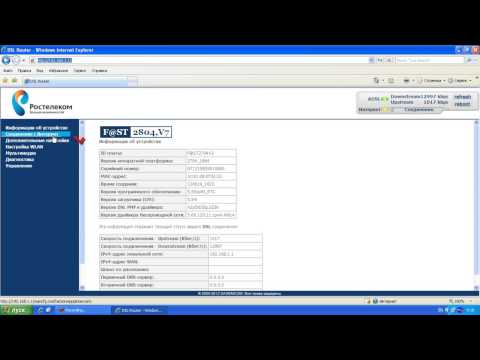
- В «ETH-интерфейсе» установите рабочий порт, как на картинке ниже (Eth0). Также установите рабочий режим как «Режим VLAN/MUX» и не забудьте сохранить измененные параметры.
- Идем опять в «Wan сервис», нажимаем на кнопку для добавления интернет соединения. Так как мы для этого выбрали именно нулевой порт (eth0), то его и выбираем для подключения.
- В «Конфигурации WAN-сервиса» устанавливаем значение как на картинке ниже.
- Теперь возьмите договор от провайдера и введите оттуда имя пользователя и пароль. Больше тут ничего добавлять и изменять не нужно – идем далее.
Переходим в раздел «Конфигурации 3G» (4G) включаем функцию и вводим данные, которые можно посмотреть в договоре от мобильного оператора. Также эту информацию можно узнать в службе технической поддержке.
Настройка Wi-Fi
- Чтобы изменить имя беспроводной сети и пароль от неё – проходим в раздел «Настройка WLAN». Включаем галочки как на картинке ниже и вводим новое наименование сети в строке «SSID».
- Чтобы изменить другие настройки, перейдите в раздел «Безопасность». В строке «Включить WPS» поставьте «Выключено», если вы данной функцией не будете пользоваться. Если же вам она нужна, то вы можете придумать свой PIN и ввести его ниже в строке «PIN устройства».
- Ниже в строке «Аутентификация» устанавливаем режим шифрования как «WPA-PSK» или, если есть, лучше установить «WPA2-PSK». Ниже вводим пароль. Также убедитесь, чтобы в строке «Выберите SSID» стояла ваша беспроводная сеть, которую вы только что создали.
Роутер Sagemcom F@st 2804 v7 — отзывы
До появления этого чуда в доме стоял модем подключённый через телефонную линию, поставили данную модель, обещали что платить будем меньше, в результате, пока 2 месяца не расторгли старый договор (его РОСТЕЛЕКОМ забыл «отключить», платили в.
Хорошая замена D-Linkа, ошибки «чайников»
Здравствуйте, пользователи сайта Отзовик! Случается так, что техника выходит из строя не по техническим причинам, а из-за внешних факторов. Именно так случилось и с модемом D-Link DSL-2650U , о котором я писала отзыв. Пользовалась этим.
Справляется со своими задачами идеально ( эту штуку принесли нам Ростелекомовцы, часть вторая).
Ростелеком буду и хвалить и жаловаться вот в случае с универсальным роутером, буду хвалить. Итак, начинаю. В назначенный день и час в нашем доме появились представители интернет-провайдера Ростелеком, слышали наверное о них. Ну так вот.
В целом не плохой модем
Хочу рассказать, вернее поделиться опытом использования указанного модема. Предыстория такова, что чуть больше два года назад решил в квартире подключить Интернет от Ростелекома. У меня уже был Интернет, но на работу пришла девушка, которая агитировала.
он просто превосходен
Роутер Sagemcom F@st 2804 v7 появился у меня пару месяцев назад и стал просто не заменим. Я проводила у себя дома проводной интернет от фирмы «Ростелеком» и она предложили мне этот роутер. Мне вообщем-то было.
выполняет свое предназначение
Несколько запоздало я решил приобрести роутер способный обеспечить доступ к сети Интернет через Wi-Fi. Роутер, про который я хочу рассказать, полностью оптимизирован под сеть ведущего российского оператора «ОАО» Ростелеком и соответственно рекомендован этой компанией к.
Алилуя, или как я нашла этот роутер
В прошлом отзыве я уже рассказывала про свой неудачный опыт с роутером. Так в продолжение той истории я хочу оставить этот отзыв. Взамен того неисправного роутера в Ростелекоме мне предложили мне предложили другой Wi-Fi роутер.
Отличный недорогой модем
До этого всегда пользовался роутерами только Dlink. Когда подключил дома оптоволокно, пришли установщики от Ростелекома предложили ихний модем, его можно было взять в аренду или приобрести себе. Стоил он 990 рублей, что в два раза.
Надежность и простота
Несколько месяцев назад по необходимости установил себе интернет соединение через телефонную линию, в Ростелекоме (единственный доступный провайдер) навязали роутер Sagemcom F@st 2804 (производство — Франция), а поскольку я уже знал о многих недостатках этого провайдера.
Универсальный роутер от «Ростелеком», это то что мне надо.
В связи с переездом пришлось менять провайдера интернет, вариант был один «Ростелеком» (АDSL). При заключении договора представители компании предложили взять в аренду роутер от «Ростелекома» — Gagemcom F@st2804. Плата за аренду первый год составила 1.
Нормальный роутер
Доброго времени суток уважаемые читатели моего отзыва! Хочу вам рассказать о своём роутере Ростелеком, многие пишут что роутер плохой, недолговечный, но я считаю, что это далеко не так! Начнем по порядку. Комплектация. Роутер идёт в.
Отличное многофункциональное устройство!
Всем привет! У родителей дома два компьютера, стационарный и ноутбук. Интернет у них не кабельный, а через домашний телефон, соответственно нужен модем. А так как устройство в доме не одно, а если приезжаем мы, то.
Устройство хуже некуда.
Его можно получить в рассрочку от Ростелекома, и стоимость в магазинах не велика, наличии USB порта. Легок в настройке. Имеет 4 порта LAN.
Самый ужастный роутер который я встречал в своей практике. Роутер достаточно медленный, если у вас подключенно компьютер, ноутбук, телевизор, пару мобильных устройств и все это по Wi-Fi, а в довесок ещё подключенно интерактивное телевидение, то.
Отличный роутер для домашнего использования
Хочу рассказать о Wi — Fi роутере Sagemcom F@st 2804 v7. Хороший широкополосный доступ в интернет чрез кабель (ADSL2) ?, беспроводной интернет через Wi -Fi, интерактивное IP — телевидение и всё это в одном роутере.
Достойны Модем , Свободный Доступт
Я хочу рассказать вам, о модеме Ростелеком Sagecom О всех его преимуществах и минусов. Итак начнем. Для того-чтобы у нас в деревне был интернет, нужно сначало Подать заявку на номер Домашнего телефона и ждать его.
Прекрасный роутер
Этот роутер нам предоставил Ростелеком! При подключении нам предоставили его в рассрочку! Он отлично выполняет свою работу. Сигнал отличный, работает бесперебойно почти 2 года. Отличный дизайн, так что он особо не заметен, и ни кому.
«Самый ужасный» и самый простой и универсальный роутер 🙂
Из-за резких скачков электроэнергии «слетают» настройки, хотя вроде есть простое решение — оно в конце данного отзыва.
Данный роутер в народе прозвали «самым ужасным». Дело в том, что на нем нельзя подсоединить оптоволоконный интернет-кабель зато смело можно подключать и настраивать ADSL соединение. Те которые уже знакомы как с самой технологией ADSL так.
Хорошо держит зарядку.
Всем доброе время суток, купила себе этот роутер три месяца назад, в принципе довольна. Правда цена большая, но куда деваться в нашей жизни. Пользуемся им целыми дня на пролет, на работе, никогда не выключаем, всегда.
Отличный Роутер.
Подключил оптовое волокно от провайдер ростелеком, и захотелось чтобы не было проводов подключенных к компьютеру, и решил взять Роутер sagemcom от ростелеком, стоит он 1500 рублей, установить его очень легко вставил в розетку и все.
В целом аппарат вполне рабочий, средне среднего.
Пользуюсь сим девайсом, предоставленным провайдером в аренду, с 2012 года и регулярно ловлю траблы со стороны Ро**елекома. Чаще всего проблемы решаются после звонка в тех. поддержку путем перезагрузки их оборудования или работ с линией. В.